
- •Оглавление
- •История создания вычислительных машин.
- •I поколение эвм.
- •II поколение эвм (транзисторные).
- •III поколение эвм (на интегральных микросхемах).
- •IV поколение эвм (микропроцессорные).
- •Аппаратное и программное обеспечение компьютера. Программное обеспечение пк.
- •Аппаратное обеспечение пк.
- •Операционная система ms dos.
- •Основные понятия файловой системы.
- •Имена файлов, каталогов и дисков.
- •Основные команды ms dos.
- •Работа с дисками.
- •Работа с каталогами.
- •Работа с файлами.
- •Перенаправление ввода-вывода.
- •Операционная система ms windows.
- •Рабочий стол.
- •Панель задач.
- •Кнопка “Пуск”.
- •Панель быстрого запуска.
- •Системный трей и часы.
- •Окна и их составляющие.
- •Работа с объектами файловой системы. Копирование и перемещение файлов, ярлыков и папок.
- •Удаление файлов, ярлыков и папок.
- •Переименование файлов, ярлыков папок.
- •Групповые операции с файлами, ярлыками и папками.
- •Создание файла.
- •Создание папки.
- •Создание ярлыка.
- •Запуск программ.
- •Сервисные программы. Работа с дисками. Дефрагментация диска.
- •Проверка диска.
- •Файловый менеджер total commander.
- •Основные возможности.
- •Пользовательский интерфейс.
- •Работа с объектами файловой системы. Выделение объектов файловой системы.
- •Копирование и перемещение файлов, ярлыков и папок.
- •Архиваторы.
- •Архиватор WinRar.
- •Запуск “WinRar”.
- •Выделение файлов и папок.
- •Создание архивных файлов. Добавление файлов в архив.
- •Извлечение файлов из архива.
- •Просмотр файлов.
- •Вирусы и компьютерная безопасность. Компьютерная безопасность.
- •Источники угроз.
- •Источники распространения угроз.
- •Классификация компьютерных вирусов.
- •Защита от вирусов.
- •Классификация антивирусных средств.
- •“Антивирус Касперского”.
- •Работа с “Антивирусом Касперского”.
- •Компьютерные сети.
- •Классификация сетей.
- •Топологии локальных сетей.
- •Текстовый процессор ms word.
- •Типы документов Word.
- •Основные элементы интерфейса.
- •Работа с документами.
- •Ввод и редактирование документа. Выделение текста. Перемещение по документу.
- •Правила ввода и редактирование текста.
- •Расстановка переносов.
- •Проверка орфографии.
- •Тезаурус.
- •Поиск и замена.
- •Средства автоматической вставки. Автотекст и автозамена.
- •Форматирование документа. Пункт меню “Формат” и его команды.
- •Копирование формата по образцу.
- •Форматирование с помощью линейки.
- •Колонтитулы.
- •Параметры страницы.
- •Вставка объектов в документ.
- •Вставка таблиц.
- •Вставка оглавления.
- •Вставка сноски.
- •Вставка ссылки.
- •Вставка номеров страниц.
- •Стили. Применение, создание и редактирование.
- •Шаблоны. Применение и создание.
- •Создание составного документа. Слияние документов.
- •Макросы.
- •Табличный процессор ms excel.
- •Типы документов Excel.
- •Основные элементы интерфейса.
- •Работа с документами.
- •Управление рабочими листами.
- •Ввод, форматирование и редактирование данных.
- •Ввод данных.
- •Буфер обмена.
- •Форматирование ячеек.
- •Защита данных.
- •Подсказки.
- •Форматы данных.
- •Адресация ячеек.
- •Именование диапазона.
- •Работа с формулами. Основные функции и операторы.
- •Операции и их приоритет.
- •Мастер функций. Автосумма.
- •Формулы массива.
- •Основные функции.
- •Диаграммы.
- •Редактирование диаграммы.
- •Работа с блоками данных. Автофильтр и сортировка.
- •Технологии анализа данных. Режим подбора параметра.
- •Поиск решения.
- •Контроль данных.
- •Примеры. Пример №1.
- •Пример №2.
- •Пример №3.
- •Субд Access.
- •Основные элементы интерфейса.
- •Свойства полей.
- •Подстановка.
- •Ключевое поле.
- •Ввод данных в таблицу.
- •Перемещение по таблице.
- •Изменение структуры таблицы.
- •Внешний вид таблицы.
- •Межтабличные связи.
- •Запросы.
- •Создание запросов на выборку с помощью мастера.
- •Создание простых запросов на выборку в режиме конструктора.
- •Структура бланка запроса.
- •Создание запроса с параметрами.
- •Формирование условий отбора в запросах.
- •Подстановочные знаки.
- •Построитель выражений. Создание вычисляемых полей в запросах.
- •Отчеты.
- •Создание отчета при помощи мастера.
- •Создание отчета в режиме конструктора.
- •Окно отчета в режиме конструктора. Настройка параметров окна.
- •Редактирование и форматирование отчета.
- •Создание вычисляемых и итоговых полей.
- •Создание Автоформы.
- •Мастер форм.
- •Создание подчиненной формы.
- •Конструктор форм.
- •Изменение структуры формы.
- •Элементы управления.
- •Макросы.
- •Литература.
Построитель выражений. Создание вычисляемых полей в запросах.
Построитель выражений используется для удобства создания выражений и вычисляемых полей в БД. Вызвать окно построителя выражения можно при помощи команды “Построить” в контекстном меню или кнопкой на панели инструментов.
В бланке запроса установить курсор в строке “Поле” нового столбца. Вызвать контекстное меню и выбрать команду “Построить”. Появится окно построителя выражений (рис.11.6).
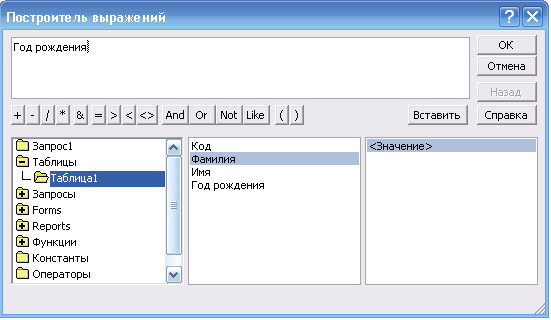
Рис. 11.6. Окно построителя выражений.
Окно “Построителя выражений” состоит из двух основных частей: в верхнюю часть окна вводится выражение; нижняя часть окна разбита на три области. В левой области выводится список объектов БД. В центральной области выводится список полей объектов базы данных.
Выбор полей выполняется двойным нажатием “мышью” по названию поля. Набор основных арифметических и логических операций осуществляется при помощи соответствующих кнопок. При вводе выражения в бланке запроса появится новое поле.
Отчеты.
Отчет - объект БД, предназначенный для форматирования, вычисления итогов и печати выбранных данных. Отчеты можно создавать на основе таблиц и запросов.
Создание отчета при помощи мастера.
Для создания отчета нужно в окне БД выбрать вкладку “Отчеты” и команду “Создать”. В появившемся диалоговом окне выбрать команду “Мастер отчетов”. В следующем окне нужно выполнить следующие действия:
Выбрать таблицу или запрос, поля из которого будут использованы в отчете из списка “Таблицы и Запросы” и нажать кнопку “Далее”.
Перенести поля для отчета из списка “Доступные поля” в список “Выбранные поля” и нажать кнопку “Далее”.
Выбрать сортировку записей и нажать кнопку “Далее”.
Выбрать “Макет отчета”, “Ориентацию страницы” и нажать кнопку “Далее”.
Выбрать стиль оформления отчета и нажать кнопку “Далее”.
Задать имя отчета и нажать кнопку “Готово”.
Создание отчета в режиме конструктора.
В окне базы данных выбрать вкладку “Отчеты” и команду “Создать”. В появившемся диалоговом окне выбрать команду “Конструктор” и источник данных для отчета. Нажать кнопку “ОК”. Перетащить поочередно поля из списка полей в область данных отчета.
Окно отчета в режиме конструктора. Настройка параметров окна.
Заголовок отчета расположен на первой странице отчета и содержит название отчета. В многостраничном отчете раздел заголовка отображается только на первой странице. В заголовок отчета при помощи команды “Вставка”->“Дата и время” можно вставлять дату и время создания отчета. Верхний и нижний колонтитулы используются для вывода дополнительной информации. В верхний или нижний колонтитул можно добавлять нумерацию страниц при помощи команды “Вставка”->“Номера страниц”. В области данных находятся поля (данные) из таблиц и запросов, на основе которых строится отчет. Примечание располагается в конце отчета и может содержать поля с рассчитанными итоговыми значениями. Ввод и вывод элементов отчета на экран осуществляется соответствующими командами из меню “Вид”.
Редактирование и форматирование отчета.
К командам редактирования отчета относятся: копирование, перемещение и удаление объектов, а также изменение размеров элементов управления и структурных частей самого отчета. Изменение размеров элементов управления осуществляется при помощи размерных маркеров, расположенных по их периметру. Изменение размеров структурных элементов осуществляется путем перемещения их верхней границы левой кнопкой мыши. Копирование, перемещение и удаление объектов осуществляется использованием стандартных команд главного меню “Правка”. Редактирование отчета заключается также в создании новых и изменении старых элементов управления. Элементы управления находятся на панели элементов, вызываемой командой “Вид”->“Панель элементов”.
